如果你习惯多屏办公,但远程控制时受控电脑却只有一个屏幕,或者连屏幕都没有怎么办?
如果你想远控家里电脑打游戏,但不想打开显示屏被发现,或是需要远程打开模拟器和visual studio等软件,但苦于没有显示器怕远控不成功?
小T今天给你安利ToDesk远程控制的虚拟屏功能!只要开启就能让你摆脱物理显示屏的限制,从数量和显示质量上给你质的提升,一台电脑也可以当多台电脑用!

只需三个步骤,带你开启虚拟屏
步骤一:下载ToDesk远程控制软件
在需要远程控制的两台电脑上分别下载并安装ToDesk软件,建议通过官网下载安装包。ToDesk支持跨系统连接,即一台电脑是windows系统,一台电脑是mac系统,也可远程控制连接上。
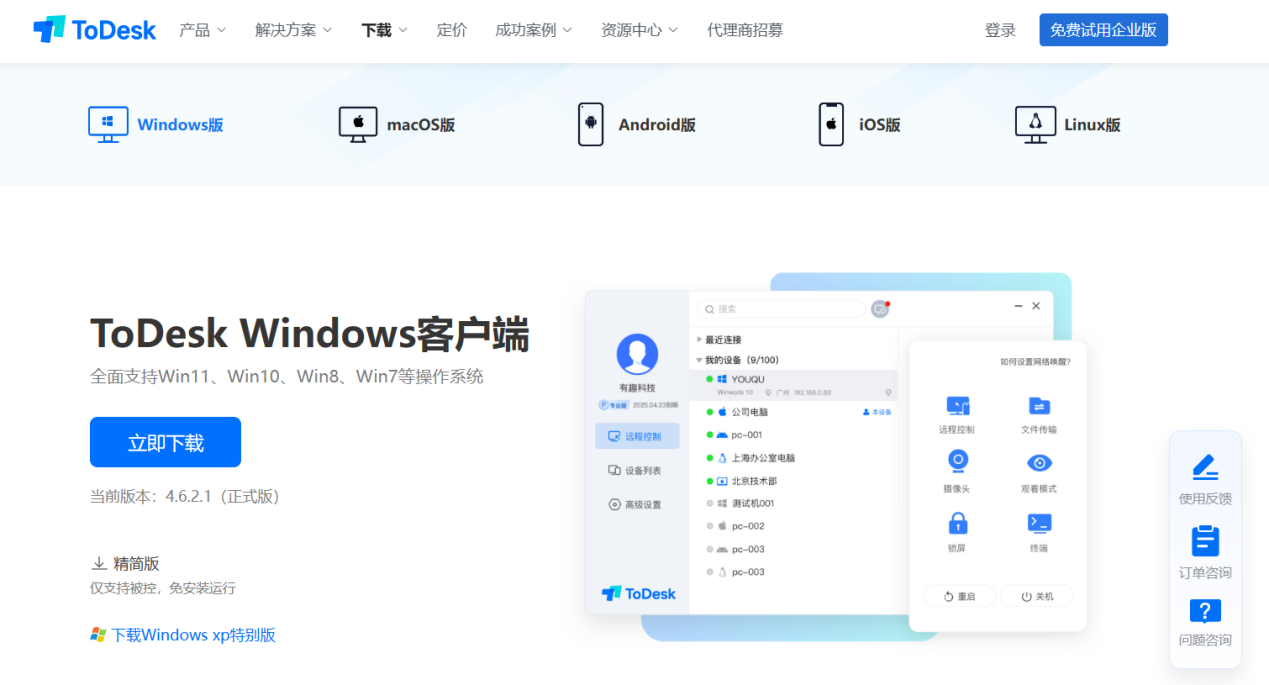
步骤二:打开软件远程连接
如果电脑已经远程连接过,可在主控设备的【设备列表】里选择需要远控的设备,点击右侧的【远程控制】建立远程连接。
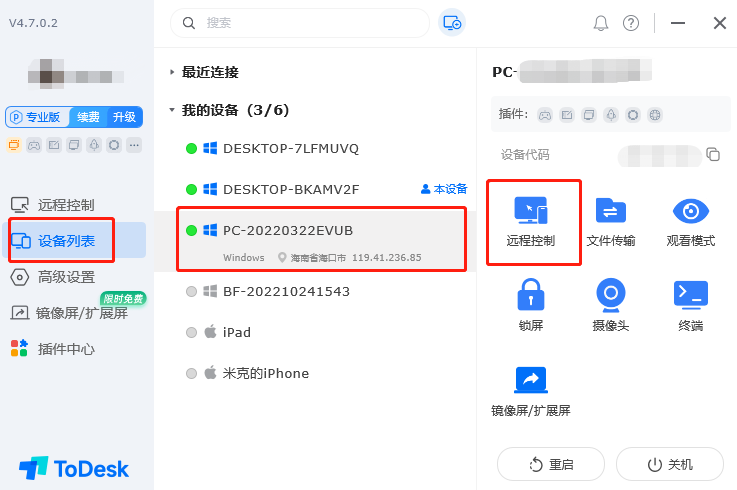
如果首次远程连接,需要在远程控制主页面上输入被控设备的【设备代码】和【临时密码】,点击连接即可开启远程控制。
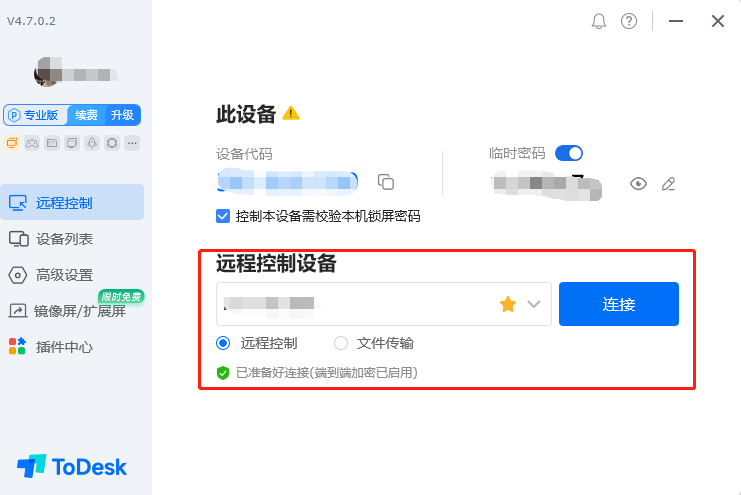
步骤三:开启虚拟屏功能
在被控设备界面找到悬浮球并点击展开菜单栏,找到【屏幕】-【扩展虚拟屏幕】,可依据需要选择1-3个屏幕,即可开启远程多屏。
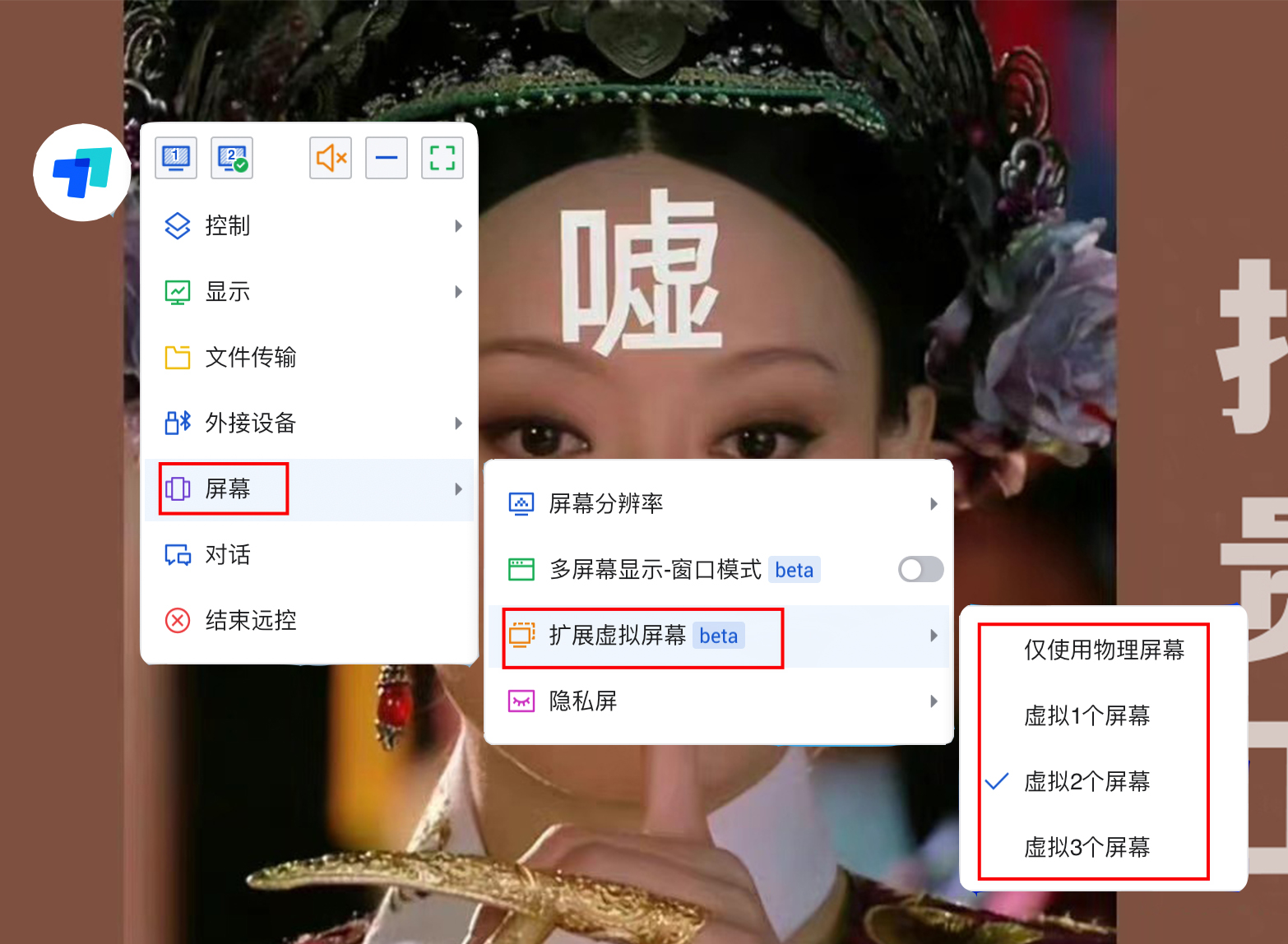
如何获取虚拟屏功能
方法一:下载软件并注册登录后,在ToDesk官网登录个人账号,在个人中心找到【套餐信息】,选择【虚拟屏】功能开通即可
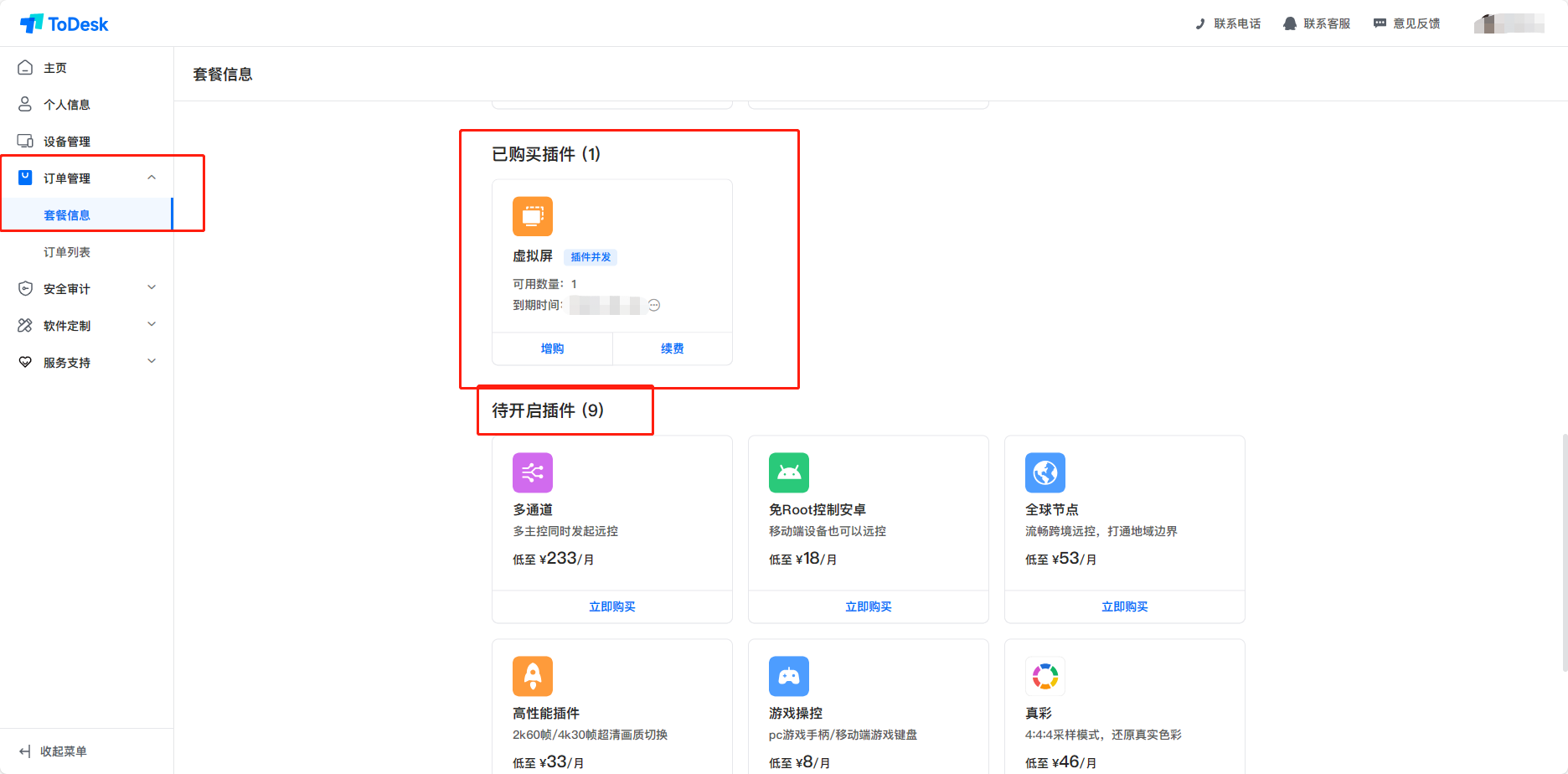
方法二:打开软件进入设备列表页面,选择需要虚拟屏的被控设备,在设备页面中找到插件功能,进行购买获取权限
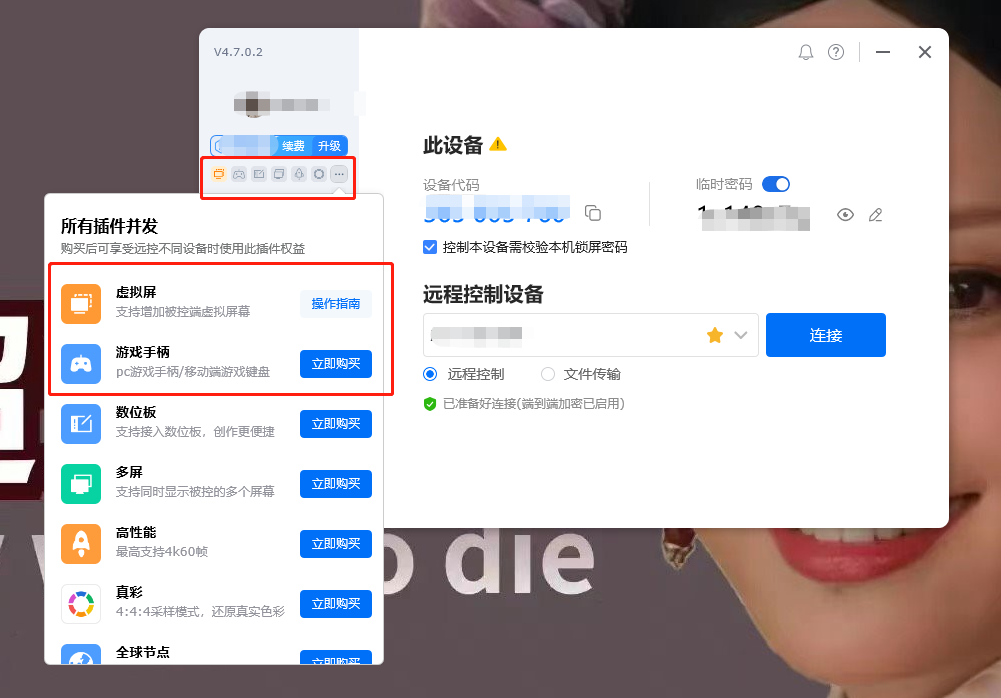
虚拟屏的使用场景
突破物理显示屏的限制,远控连接更方便
当你遇到电脑只有主机开启,显示屏关闭或是没有的情况,别慌,打开ToDesk的虚拟屏功能就能解决。
突破物理显示屏的限制,没有显示屏也可顺畅开启远程连接,打开游戏畅玩,模拟器、visual studio等软件远程办公也不在话下,远程操作更方便。

高效处理多线程任务
当你在家里有多个显示屏,但被控的办公电脑只有一个显示屏时,打开虚拟屏就能将多个工作任务分别展示在远控电脑屏幕上,多个屏幕同时开工,帮你超高效率完成工作。
同时虚拟屏也可以作为一个”隐私屏“,打开后被控设备只显示其中一个虚拟屏页面,能防止别人看到你的远控操作,有效保护你的隐私。

提高被控设备屏幕显示分辨率
如果被控设备的显示屏分辨率过低,打开远控虚拟屏后,被控设备的屏幕将会主动适配主控设备,远程画质完全不会受到影响,并且还可设置屏幕的分辨率,匹配远控的网速方便流畅连接。
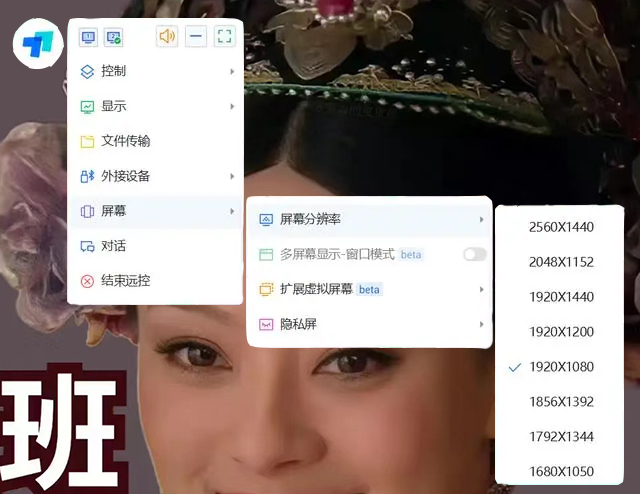
小T最近发现的虚拟屏功能是不是很好用,有需要的小伙伴可以下载一个ToDesk远程控制软件试试看噢~

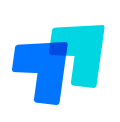 98
98 








